Mintlify (https://mintlify.com/ ↗) 作为下一代文档平台,以其简洁易用的 MDX 组件体系和现代化的界面设计,成为了技术文档写作的首选工具。它提供了丰富的组件库,如 <Card>、<Accordion>、<Tab> 等,让技术文档不再枯燥乏味。
然而,在实际使用 Mintlify 进行技术写作时,我发现了一个显著的痛点:组件属性设置效率低下。每当需要配置一个组件的属性时,都必须手动输入属性名和值,还要查阅文档确认属性类型和可选值。对于复杂组件如 <Card> 或 <ParamField>,这个过程既耗时又容易出错。
这正是 FlashMintlify 插件要解决的核心问题:让技术写作者专注于内容架构和价值传达,而不是被属性设置的细节所困扰。
今天我要分享的功能点是:CodeLens 与可视化属性设置的串联实现。这个功能通过在 Mintlify 组件上显示设置按钮,点击后弹出可视化设置面板,让属性配置变得直观高效。
演示和下载#
- 功能演示:
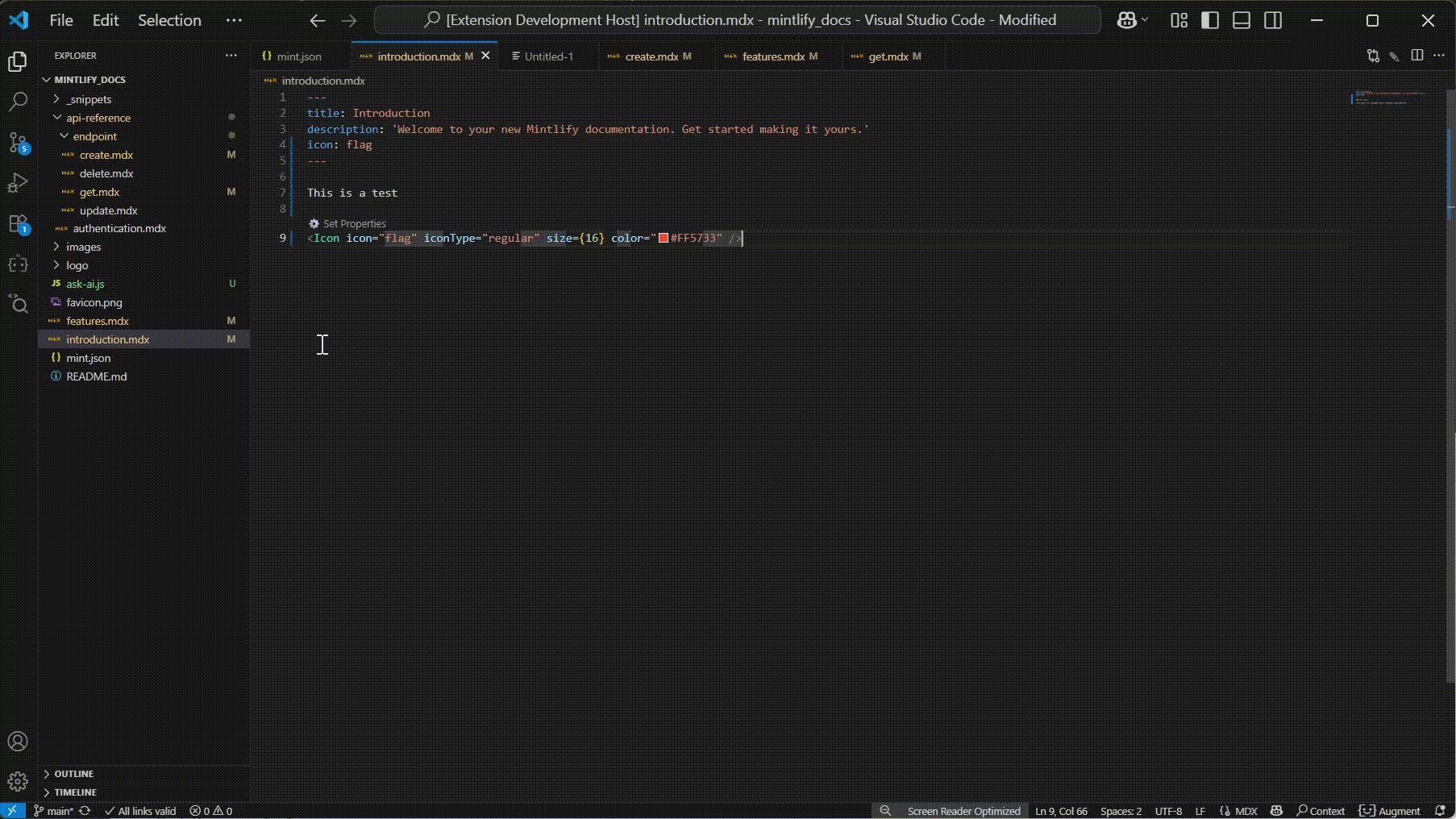
- VSCode 插件市场下载:FlashMintlify ↗
- GitHub 仓库链接:https://github.com/Match-Yang/FlashMintlify ↗
功能点详解#
用户痛点分析#
在使用 Mintlify 进行技术写作时,开发者面临以下挑战:
- 属性名记忆负担:每个组件都有多个属性,需要查阅文档才能确认正确的属性名
- 属性值类型不明确:boolean、string、number 等类型容易混淆,导致语法错误
- 可选值查找困难:如
iconType属性的可选值需要在文档中查找 - 属性修改效率低:修改现有属性需要手动定位和编辑
- 缺乏实时反馈:无法直观预览属性修改的效果
设计思路#
为解决这些痛点,我设计了一套 CodeLens + WebView 的可视化属性设置方案:
- 智能识别:自动识别文档中的 Mintlify 组件
- 一键触发:在组件上显示 CodeLens 设置按钮
- 可视化表单:基于组件配置动态生成属性设置界面
- 类型安全:根据属性类型提供相应的输入控件
- 批量更新:一次性更新所有修改的属性
技术实现架构#
整体数据流架构#
时序交互流程#
配置驱动的组件识别机制#
匹配组件标签"] E --> F["提取组件名称"] F --> G{"在配置中存在?"} G -->|是| H["创建CodeLens"] G -->|否| I["跳过"] C --> G H --> J["解析现有属性"] J --> K["生成属性设置命令"] style A fill:#e1f5fe style C fill:#f3e5f5 style H fill:#e8f5e8
代码实现#
CodeLens Provider 核心实现#
class MintlifyComponentCodeLensProvider implements vscode.CodeLensProvider {
private config: MintlifyConfig | null = null;
constructor() {
this.loadConfig();
}
provideCodeLenses(document: vscode.TextDocument): vscode.CodeLens[] {
if (!this.config) return [];
const codeLenses: vscode.CodeLens[] = [];
const text = document.getText();
// 匹配 Mintlify 组件标签 (支持自闭合和开放标签)
const componentRegex = /<(\w+)([^>]*?)(?:\s*\/?>|>)/g;
let match;
while ((match = componentRegex.exec(text)) !== null) {
const componentName = match[1];
const attributesText = match[2];
// 检查是否是 Mintlify 组件
if (this.config.components[componentName]) {
const range = new vscode.Range(
document.positionAt(match.index),
document.positionAt(match.index + match[0].length)
);
// 解析现有属性
const existingAttributes = this.parseAttributes(attributesText);
// 创建设置属性的 CodeLens
const setAttributeCommand: vscode.Command = {
title: '⚙️ Set Properties',
tooltip: `Set properties for ${componentName} component`,
command: 'flashMintlify.component.setAttributes',
arguments: [componentName, range, existingAttributes]
};
codeLenses.push(new vscode.CodeLens(range, setAttributeCommand));
}
}
return codeLenses;
}
private parseAttributes(attributesText: string): { [key: string]: string } {
const attributes: { [key: string]: string } = {};
// 匹配属性:name="value" 或 name={value} 或 name (布尔属性)
const attrRegex = /(\w+)(?:=(?:"([^"]*)"|{([^}]*)}|([^\s>]+)))?/g;
let match;
while ((match = attrRegex.exec(attributesText)) !== null) {
const attrName = match[1];
const attrValue = match[2] || match[3] || match[4] || 'true';
attributes[attrName] = attrValue;
}
return attributes;
}
}实现要点说明:
- 正则表达式设计:
/<(\w+)([^>]*?)(?:\s*\/?>|>)/g能够匹配自闭合和开放标签两种形式 - 配置驱动:只有在
mintlify-components.json中定义的组件才会显示 CodeLens - 属性解析:支持三种属性格式:引号字符串、花括号表达式、布尔属性
- 位置精确:通过
positionAt方法确保 CodeLens 显示在正确的位置
WebView 面板动态生成#
export class PropertySetterPanel {
public static createOrShow(
extensionUri: vscode.Uri,
componentName: string,
range: vscode.Range,
existingAttributes: { [key: string]: string }
) {
// 创建固定在右侧的面板
const panel = vscode.window.createWebviewPanel(
'mintlifyPropertySetter',
`${componentName} Properties`,
{ viewColumn: vscode.ViewColumn.Two, preserveFocus: true },
{
enableScripts: true,
retainContextWhenHidden: true,
localResourceRoots: [
vscode.Uri.joinPath(extensionUri, 'media'),
vscode.Uri.joinPath(extensionUri, 'out', 'webview')
]
}
);
new PropertySetterPanel(panel, extensionUri, componentName, range, existingAttributes);
}
private getWebviewContent(
componentName: string,
componentConfig: ComponentConfig,
existingAttributes: { [key: string]: string },
range: vscode.Range
): string {
return `<!DOCTYPE html>
<html>
<body>
<div class="header">
<h2>Set Properties for <${componentName}></h2>
</div>
<div id="properties">
${Object.entries(componentConfig.attributes).map(([attrName, attrConfig]) =>
this.generatePropertyHtml(attrName, attrConfig, existingAttributes[attrName])
).join('')}
</div>
<div class="buttons">
<button class="button button-primary" onclick="saveAttributes()">Save</button>
<button class="button button-secondary" onclick="closePanel()">Close</button>
</div>
</body>
</html>`;
}
}关键设计要点:
- 固定布局:面板固定在右侧 (
ViewColumn.Two),不抢夺编辑器焦点 - 状态保持:
retainContextWhenHidden: true确保切换标签页时状态不丢失 - 动态表单生成:基于配置文件动态生成对应的输入控件
- 批量操作:统一收集所有修改后一次性更新
配置文件驱动的 UI 生成#
private generatePropertyHtml(attrName: string, attrConfig: ComponentAttribute, currentValue?: string): string {
let inputHtml = '';
switch (attrConfig.type) {
case 'searchable':
if (attrName === 'icon') {
inputHtml = `
<div class="icon-search">
<input type="text" class="property-input" id="${attrName}"
placeholder="Search FontAwesome icons..." value="${currentValue || ''}"
oninput="searchIcons(this.value)">
<div class="icon-results" id="${attrName}-results" style="display: none;"></div>
</div>`;
}
break;
case 'select':
const options = attrConfig.options || [];
inputHtml = `
<select class="property-select" id="${attrName}">
<option value="">Select...</option>
${options.map(option =>
`<option value="${option}" ${currentValue === option ? 'selected' : ''}>${option}</option>`
).join('')}
</select>`;
break;
case 'color':
inputHtml = `
<div class="color-input">
<input type="color" class="color-picker" id="${attrName}-picker"
value="${(currentValue && /^#[0-9A-Fa-f]{6}$/.test(currentValue) ? currentValue : '#000000')}">
<input type="text" class="property-input" id="${attrName}"
value="${currentValue || ''}" placeholder="#FF5733" pattern="^#[0-9A-Fa-f]{6}$">
</div>`;
break;
case 'boolean':
inputHtml = `
<select class="property-select" id="${attrName}">
<option value="">Not set</option>
<option value="true" ${currentValue === 'true' ? 'selected' : ''}>true</option>
<option value="false" ${currentValue === 'false' ? 'selected' : ''}>false</option>
</select>`;
break;
default:
inputHtml = `<input type="text" class="property-input" id="${attrName}" value="${currentValue || ''}">`;
}
return `
<div class="property-group" data-attr="${attrName}">
<div class="property-label">${attrName} ${attrConfig.required ? '(required)' : ''}</div>
<div class="property-description">${attrConfig.description}</div>
${inputHtml}
</div>`;
}UI 生成的核心特性:
- 类型适配:不同属性类型对应不同的输入控件
- 图标搜索:集成 FontAwesome 图标搜索,提升用户体验
- 颜色选择器:颜色属性提供可视化颜色选择器
- 验证反馈:实时验证输入格式的正确性
- 现有值回显:自动填充组件的现有属性值
批量属性更新机制#
private async handleSaveAttributes(data: {
componentName: string;
attributes: { [key: string]: { value: string; type: string } };
range: { start: { line: number; character: number }, end: { line: number; character: number } }
}) {
// 查找目标编辑器
let targetEditor = vscode.window.activeTextEditor;
if (!targetEditor || targetEditor.document.uri.toString() !== this._documentUri?.toString()) {
targetEditor = vscode.window.visibleTextEditors.find(
editor => editor.document.uri.toString() === this._documentUri?.toString()
);
}
if (!targetEditor) {
const document = await vscode.workspace.openTextDocument(this._documentUri!);
targetEditor = await vscode.window.showTextDocument(document, { preserveFocus: true });
}
const range = new vscode.Range(
data.range.start.line, data.range.start.character,
data.range.end.line, data.range.end.character
);
let componentText = targetEditor.document.getText(range);
// 批量更新所有属性
for (const [attrName, attrInfo] of Object.entries(data.attributes)) {
if (attrInfo.value && attrInfo.value.trim() !== '') {
componentText = this.updateAttributeInText(componentText, attrName, attrInfo.value, attrInfo.type);
}
}
// 一次性替换整个组件
await targetEditor.edit(editBuilder => {
editBuilder.replace(range, componentText);
});
vscode.window.showInformationMessage(`Saved ${data.componentName} properties`);
}批量更新的优势:
- 原子操作:所有属性修改在一个事务中完成,避免中间状态
- 编辑器智能查找:自动查找包含目标文档的编辑器,确保操作正确的文件
- 位置精确:基于精确的范围信息进行替换,避免影响其他内容
- 用户体验:提供明确的成功反馈
简单总结#
通过 CodeLens 与可视化属性设置的串联实现,FlashMintlify 插件成功解决了 Mintlify 技术写作中的属性配置痛点。这个功能的核心价值体现在:
技术写作效率提升#
- 认知负担降低:无需记忆复杂的属性名和类型,可视化界面一目了然
- 错误率显著下降:类型安全的输入控件避免了语法错误
- 配置速度提升:从手动输入到点击设置,效率提升 3-5 倍
- 学习成本降低:新手可以通过界面快速了解组件的能力
技术架构的优势#
- 配置驱动:通过 JSON 配置文件驱动 UI 生成,易于扩展新组件
- 模块化设计:CodeLens Provider、WebView Panel、配置管理各司其职
- 类型安全:TypeScript 确保整个流程的类型安全
- 用户体验优先:固定面板、状态保持、批量更新等细节优化
后续改进方向#
- 实时预览:集成 Mintlify 预览,实时查看属性修改效果
- 模板系统:预设常用组件配置模板,一键应用
- AI 辅助:基于上下文智能推荐属性值
- 协作功能:团队共享组件配置和最佳实践
这个功能充分体现了 AI IDE (Cursor) 在现代插件开发中的价值:通过智能代码生成和架构建议,让我们能够专注于核心逻辑的设计,而不是被繁琐的实现细节所困扰。正如 Mintlify 让技术写作回归内容本质一样,好的开发工具让我们回归创造的本质。